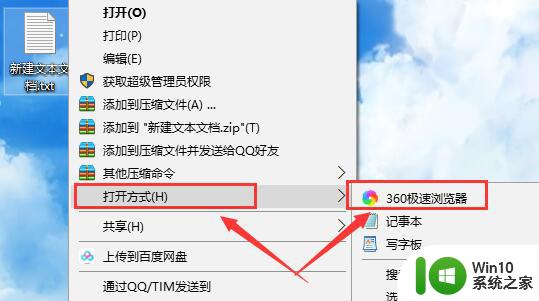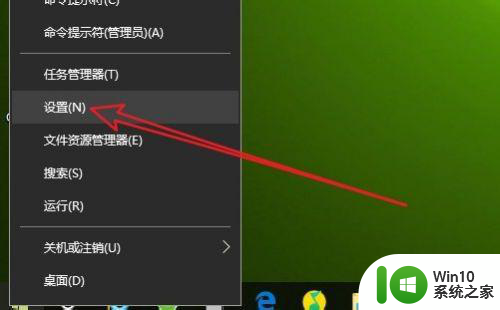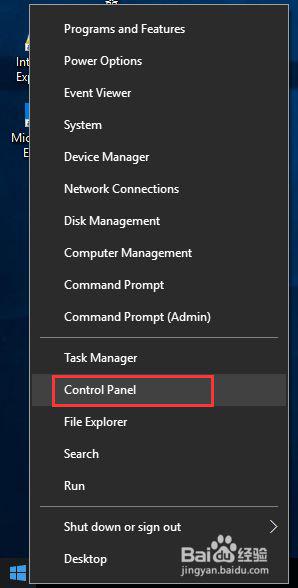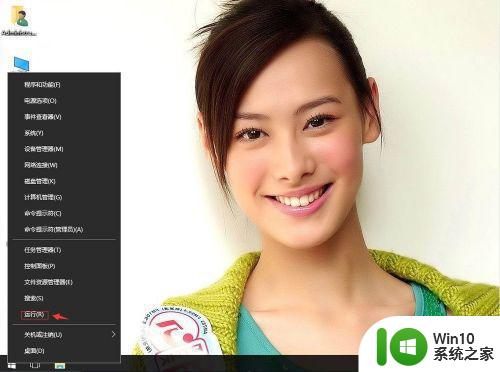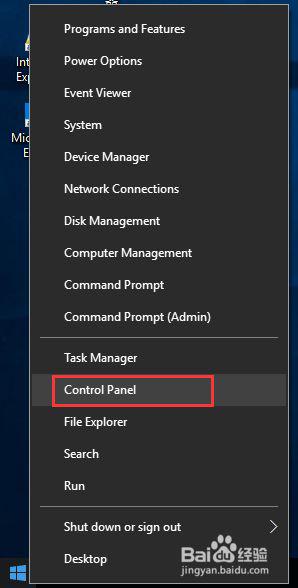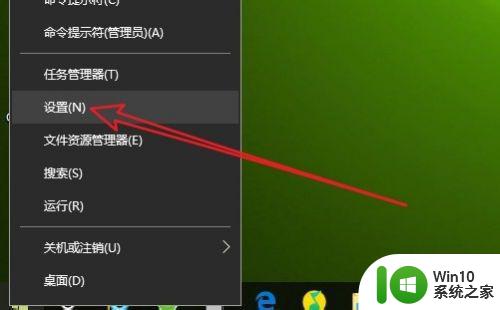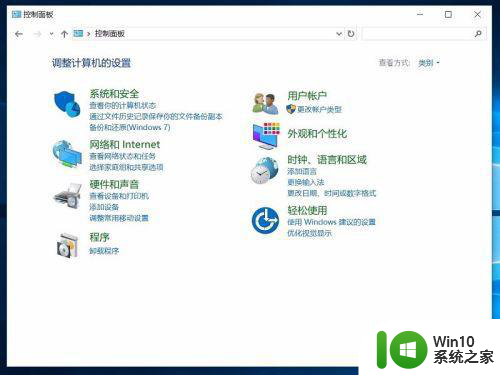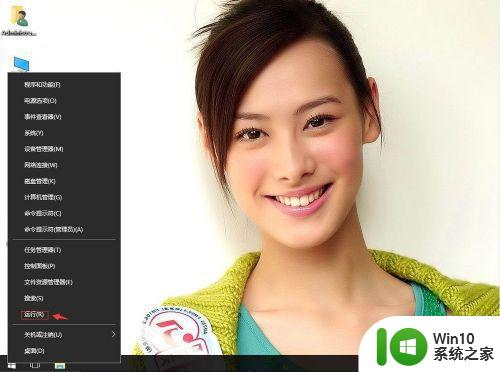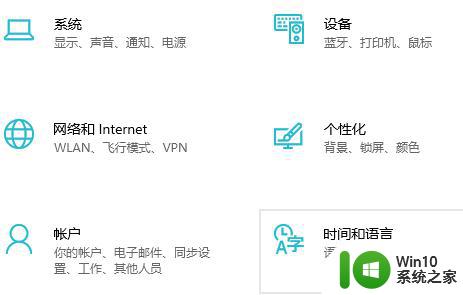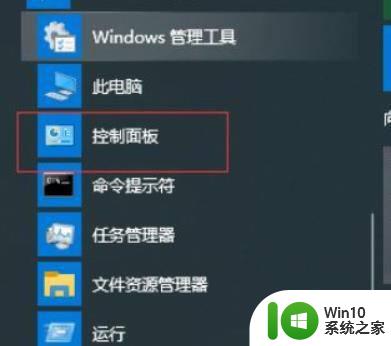Win10记事本文字乱码怎么解决转换成中文 Win10记事本打开中文文件乱码怎么处理
更新时间:2023-06-18 14:50:42作者:jiang
Win10记事本文字乱码怎么解决转换成中文,Win10自带的记事本是我们日常办公中经常使用的工具之一,但在使用过程中,我们有时会遇到文字乱码的问题,特别是在打开中文文件时更容易出现,这给我们的工作和学习带来了很多不便。那么如何解决Win10记事本文字乱码的问题呢?下面就为大家介绍几种解决方案。
1、打开出现乱码的记事文本,可以看到除了标题之外,其他位置都出现了乱码的情况。
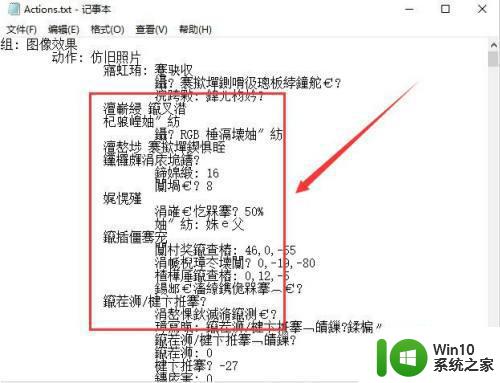
2、找到该文本文档的位置,右键点击打开方式按钮,选择浏览器打开。
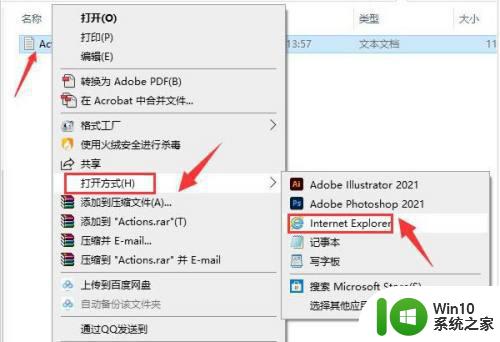
3、再次打开文档后,如果还是存在局部乱码的情况,鼠标右键点击文本页面,在编码栏目中切换编码格式。
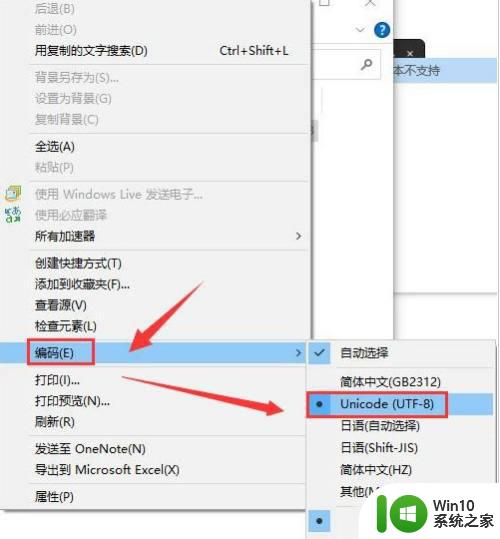
4、直至页面显示正确中文后,将文本复制到记事本中保存即可。
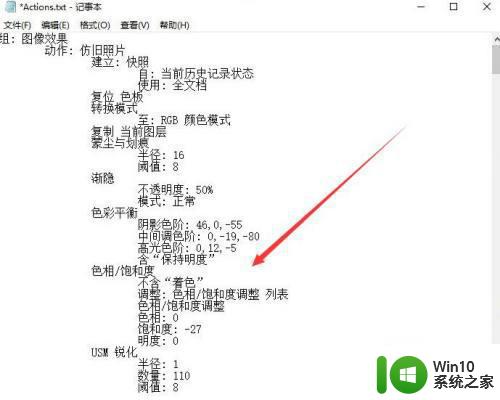
以上就是Win10记事本文字乱码问题的解决方法,您可以根据这些步骤进行操作,希望本文能对您有所帮助。